Τι είναι τα Windows XP Boot Disk;
Η δισκέτα εκκίνησης των Windows XP είναι εντελώς διαφορετικό από το δίσκο αποκατάσταση ή CD που μπορεί να έχουν συμπεριληφθεί στον υπολογιστή σας. Σας επιτρέπει να εκκινήσετε τον υπολογιστή σας από αυτό το δίσκο αντί για σκληρό δίσκο σας. Και μπορείτε να το χρησιμοποιήσετε για να διορθώσετε κάποια θέματα που μπορεί να προκύψουν κατά τη διάρκεια ζωής του υπολογιστή σας. Ποιο είναι το πιο σημαντικό, μπορεί να βοηθήσει στην εκκίνηση και να καθορίσουν τον υπολογιστή σας, το οποίο είναι να απενεργοποιήσετε την εκκίνηση. Επιπλέον, μπορείτε να δημιουργήσετε ένα CD εκκίνησης ή ένα USB drive εκκίνησης για τα Windows XP ή XP Pro.
Πώς να κάνει έναν υπολογιστή με Windows XP Boot Disk
Πρώτα απ 'όλα, να βρείτε ένα πρόγραμμα που σας επιτρέπει να το κάνει σε μια δισκέτα εκκίνησης των Windows XP. Εάν δεν έχετε μια επιλογή, μπορείτε να έχετε σύστασή μου: Wondershare LiveBoot Boot CD / USB , η οποία σας επιτρέπει να δημιουργήσετε ένα CD εκκίνησης ή usb δίσκο των Windows XP.
Μετά την αγορά αυτού του λογισμικού, θα λάβετε ένα download link και μια άδεια από το Wondershare. Κατεβάστε και εγκαταστήστε το σε ένα καλό-εργασίας του υπολογιστή, και στη συνέχεια, ακολουθήστε τα παρακάτω βήματα για να δημιουργήσετε ένα bootable CD / USB και να λύσει το ζήτημα εκκίνησης XP σας.
Βήμα 1. Ένα κλικ για να δημιουργήσετε μια δισκέτα εκκίνησης ή usb δίσκο των Windows XP
Ξεκινήστε το πρόγραμμα στον υπολογιστή σας, θα πάρετε έναν οδηγό ως εξής, όπου μπορείτε να πάρετε τον οδηγό σας λέει πώς να κάνει ένα bootable CD ή USB drive και να τα χρησιμοποιήσετε για την εκκίνηση του υπολογιστή σας. Επιλέξτε «Πώς να δημιουργήσετε LiveBoot bootable CD» ή «Πώς να δημιουργήσετε LiveBoot δίσκο εκκίνησης usb», σύμφωνα με ό, τι έχετε. Συνδέστε το CD ή USB drive στον υπολογιστή και κάντε κλικ στο πράσινο κουμπί καύση. ΕΝΤΑΞΕΙ. CD εκκίνησης των Windows XP ή USB έχει γίνει.

Βήμα 2. Boot δυνατή η επανεκκίνηση του υπολογιστή σας (προαιρετικό)
Μετά από να κάνει το bootable CD ή USB drive, μπορείτε να το χρησιμοποιήσετε για να εκκινήσετε και να διορθώσετε δυνατή η επανεκκίνηση του υπολογιστή σας, εάν έχετε ανάγκη. Τοποθετήστε το CD ή μονάδα USB στον υπολογιστή και κάντε επανεκκίνηση. Όταν το σύστημα αρχίζει φορτίο, πατήστε το πλήκτρο F12 για να μπει στο μενού εκκίνησης της συσκευής. Εδώ, επιλέξτε «Onboard ή USB CD-ROM» στο μενού, και θα πάρετε ένα παράθυρο ως εξής. Κάντε κλικ στο κουμπί «Εκκίνηση από LiveBoot» για να αποκτήσετε πρόσβαση στον υπολογιστή σας.

Βήμα 3. Fix δυνατή η επανεκκίνηση του υπολογιστή σας (προαιρετικό)
Θα χρειαστείτε μερικά λεπτά για τη φόρτωση στον υπολογιστή. Μετά από να πάρει το, θα διαπιστώσετε ότι Wondershare LiveBoot λειτουργεί για σας και το κύριο παράθυρο είναι όπως παρακάτω. Μπορείτε να χρησιμοποιήσετε όλες τις λειτουργίες που παρέχει σε σας. Για να διορθώσετε το πρόβλημα εκκίνηση του υπολογιστή σας, το «αποκατάστασης των Windows» συνιστάται από την πρώτη. Το μόνο που χρειάζεται να ακολουθήσετε τα βήματα που σας λέει να προχωρήσουμε προς τα εμπρός.
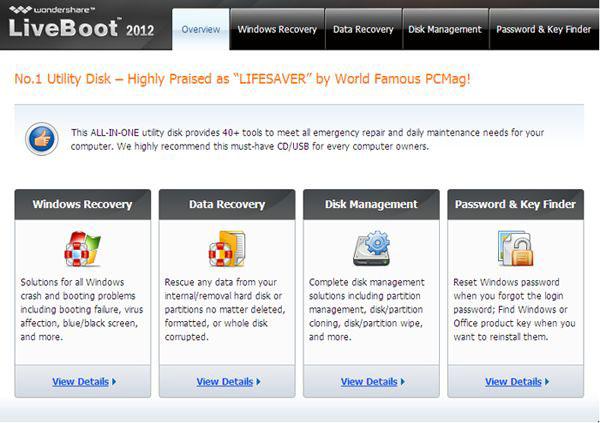
Όταν το πρόβλημα σταθερό, βγάλτε από τη μονάδα LiveBoot CD / USB και κάντε επανεκκίνηση του υπολογιστή σας κανονικά. Στη συνέχεια, θα διαπιστώσετε ότι μπορείτε να εκκινήσετε τον υπολογιστή σας με επιτυχία κανονικά.
Προβλήματα Υπολογιστών
- Υπολογιστής Crash Προβλήματα +
- Οθόνη σφάλματος σε Win10 +
- Λύστε Έκδοση Computer +
-
- συνηθίζει Υπολογιστών ύπνου
- δεν θα ξεκινήσει, ενώ χρησιμοποιείτε διαφορετικό λειτουργικό σύστημα;
- Ενεργοποίηση Επαναφορά Επιλογή
- Λύστε το «σφάλμα άρνησης πρόσβασης»
- Χαμηλή σφάλμα μνήμης
- Λείπουν αρχεία DLL
- PC δεν θα κλείσει
- Error 15 αρχείο δεν βρέθηκε
- Δεν Firewall εργασίας
- δεν μπορούν να εισέλθουν BIOS
- υπερθέρμανση του υπολογιστή
- Unmountable Boot Error Όγκος
- AMD Quick ρεύμα σφάλματος
- «Ο θόρυβος ανεμιστήρα πολύ δυνατά» θέμα
- Shift Key δεν λειτουργεί
- Δεν ακούγεται ήχος στον υπολογιστή
- «Γραμμή εργασιών Εξαφανίστηκαν» Σφάλμα
- Υπολογιστής για αργό
- Υπολογιστής επανεκκινείται αυτόματα
- Ο υπολογιστής δεν θα ενεργοποιηθεί
- Υψηλή χρήση της CPU στα Windows
- Δεν είναι δυνατή η σύνδεση σε Wi-Fi
- 'Hard Disk Bad Sector'
- Σκληρός δίσκος δεν ανιχνεύεται;
- Δεν είναι δυνατή η σύνδεση στο Internet στα Windows 10
- δεν μπορούν να εισέλθουν Safe Mode στα Windows 10






